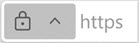Con le minacce online sempre più avanzate giorno per giorno, è importante assegnare priorità alla sicurezza dell'esplorazione del Web. Microsoft Edge offre diverse funzionalità e procedure che possono migliorare la sicurezza online e proteggere le informazioni personali. Segui queste linee guida per esplorare il Web in modo sicuro in Microsoft Edge.
Mentre esplori il Web, vedrai un'icona nella barra degli indirizzi che indica la sicurezza della connessione al sito che stai visitando. Questa icona consente di determinare se è possibile inviare e ricevere in modo sicuro informazioni dal sito. La connessione indica se le informazioni inviate da e verso il sito, ad esempio password, indirizzi o numeri di carta di credito, vengono inviate in modo sicuro e non possono essere intercettate da un utente malintenzionato.
L'icona della connessione nella barra degli indirizzi ha quattro stati diversi. Le informazioni seguenti illustrano il significato di ogni stato e forniscono suggerimenti su come prendere decisioni intelligenti per l'esplorazione:
Connessione sicura (certificato valido)
-
Il sito Web che stai visitando ha un certificato valido emesso da un'autorità attendibile. Le informazioni inviate da e verso il sito sono sicure e non possono essere intercettate da un utente malintenzionato. Tuttavia, anche i siti Web con certificati validi potrebbero avere una scarsa reputazione, quindi controlla sempre l'URL nella barra degli indirizzi per assicurarti di essere nel sito previsto prima di immettere le informazioni.
Non completamente sicuro (nessun certificato valido)
-
Questo sito Web non ha un certificato valido. Le informazioni inviate a e da essa non sono sicure e possono essere intercettate da un aggressore o viste da altri. L'invio o la ricezione di informazioni da questo sito comporta un rischio per i dati personali.
-
Se possibile, contattare il proprietario del sito Web per richiedere che i propri dati siano protetti con una connessione sicura.
Configurazione della sicurezza obsoleta (non valida, scaduta, autofirmata)
-
Il certificato di questo sito Web non è valido o si è verificato un grave problema con la sicurezza del sito. Le informazioni inviate a e da essa non sono sicure e possono essere intercettate da un aggressore o viste da altri.
-
Microsoft Edge suggerisce di non immettere informazioni personali in questo sito o di evitare di usarle del tutto.
Sito Web sospetto o pericoloso (phishing o malware)
-
Questo sito Web è stato contrassegnato da Microsoft Defender SmartScreen. Microsoft Edge suggerisce di evitarlo. L'uso di questo sito mette a rischio la tua privacy e sicurezza.
-
Il sito Web è stato contrassegnato perché potrebbe tentare di indurti a installare qualcosa di pericoloso o rivelare le tue informazioni personali, ad esempio password o numeri di carta di credito.
-
Scopri di più su Microsoft Defender SmartScreen.
Microsoft Defender SmartScreen ti protegge da siti di phishing e download dannosi. Questa funzionalità avvisa gli utenti di potenziali minacce, offrendo avvisi preliminari sui siti Web coinvolti in attacchi di phishing o tentativi di distribuzione di malware tramite un attacco mirato. Per abilitare questa opzione:
-
In Edge vai a Impostazioni e altro nella parte superiore del browser.
-
Selezionare privacy, ricerca e servizi.
-
Seleziona Sicurezza e attiva l'interruttore accanto a Microsoft Defender SmartScreen.
Per altre informazioni, vedi Microsoft Defender SmartScreen.
La prevenzione avanzata del monitoraggio in Microsoft Edge consente di impedire agli strumenti di monitoraggio di raccogliere i dati delle esplorazioni. È possibile modificare il livello di prevenzione del monitoraggio:
-
In Edge vai a Impostazioni e altro nella parte superiore del browser.
-
Seleziona Privacy, ricerca e servizi > Prevenzione monitoraggio. È possibile scegliere tra tre livelli di prevenzione del monitoraggio: Base, Bilanciato e Limitato.
Richiedi ai siti Web di non tenere traccia del tuo comportamento di esplorazione:
-
In Edge vai a Impostazioni e altro nella parte superiore del browser.
-
Seleziona Privacy, ricerca e servizi, quindi seleziona la sezione Privacy .
-
Attivare l'interruttore accanto a Invia richieste "Non tenere traccia".
Scopri di più su Prevenzione del monitoraggio.
Abilitare il DNS sicuro per proteggersi da phishing e malware crittografando le query DNS.
-
In Edge vai a Impostazioni e altro nella parte superiore del browser.
-
Selezionare privacy, ricerca e servizi.
-
Seleziona Sicurezza e attiva l'interruttore accanto a Usa DNS sicuro per specificare come cercare l'indirizzo di rete per i siti Web.
Usa il gestore di password predefinito di Microsoft Edge per archiviare e gestire in modo sicuro le password.
-
In Edge vai a Impostazioni e altro nella parte superiore del browser.
-
Seleziona Profili > Password per gestire le password salvate.
-
Abilita la sincronizzazione tra dispositivi per accedere facilmente alle password.
Per altre informazioni, vedi come usare il monitor delle password per proteggere le password in Microsoft Edge.
Il download di file da Internet può esporre il computer a malware e altre minacce alla sicurezza.
Segui questi suggerimenti per stare al sicuro:
-
Scarica da fonti attendibili: scarica solo file da siti Web e fonti attendibili.
-
Usare Microsoft Defender SmartScreen: In Impostazioni > Sicurezza, attiva Microsoft Defender SmartScreen per identificare e bloccare i download dannosi.
-
Verifica l'integrità dei file: prima di aprire i file scaricati, verificarne l'integrità usando il software antivirus o Servizi online.
La modalità InPrivate Browsing consente di esplorare il Web senza archiviare la cronologia esplorazioni, i cookie e altri dati. Usa questa modalità quando vuoi mantenere private le attività di esplorazione.
-
In Edge vai a Impostazioni e altro nella parte superiore del browser.
-
Seleziona Nuova finestra InPrivate per avviare l'esplorazione privata.
-
Usare la ricerca InPrivate: eseguire una ricerca usando il motore di ricerca InPrivate per impedire il salvataggio delle query di ricerca.
Per altre informazioni, vedi come navigare in modalità InPrivate.
Microsoft Edge supporta varie estensioni che possono migliorare la sicurezza e la privacy durante l'esplorazione. Installa estensioni affidabili dallo Store dei componenti aggiuntivi di Microsoft Edge:
-
Blocchi annunci: Installa estensioni di blocco annunci per bloccare gli annunci intrusivi e proteggerti da annunci dannosi.
-
Estensioni per la privacy: Installa estensioni incentrate sulla privacy che offrono funzionalità come il blocco del tracker, il blocco degli script e la gestione dei cookie.
Per ulteriori informazioni, vedi come aggiungere, disattivare o rimuovere le estensioni in Microsoft Edge.
Assicurati di utilizzare l'ultima versione di Microsoft Edge per sfruttare le patch di sicurezza e i miglioramenti più recenti. È possibile abilitare gli aggiornamenti automatici per ricevere automaticamente le correzioni più recenti per la sicurezza.
In Edge vai a Impostazioni e altro nella parte superiore del browser.
Seleziona Informazioni su Microsoft Edge e verifica che l'opzione per gli aggiornamenti automatici sia abilitata.
Può anche piacerti...
Gestione PC Microsoft per proteggere il tuo computer. Non disponibile in tutte le impostazioni locali.
Collegamenti correlati
Migliora la sicurezza sul Web con Microsoft Edge
Usare la funzionalità di anteprima Rete protetta di Microsoft Edge per proteggere l'esplorazione
Informazioni sulle funzionalità di sicurezza in Microsoft Edge